Win10如何删除系统映像文件?
为了在系统崩溃之后能快速恢复电脑,有些用户会创建备份和系统映像。但是这样会占用一部分的系统内存,那Win10如何删除备份及系统映像?下面我们就来看看。
为了在系统崩溃之后能快速恢复电脑,有些用户会创建备份和系统映像。但是这样会占用一部分的系统内存,那Win10如何删除备份及系统映像?下面我们就来看看这个问题。
注意:1、本文所指的备份及系统映像均指在“备份与还原”中创建的原装版本,不是指 GHOST 系统映像。2、如果只创建了系统映像而未创建备份,请参阅文末“注意事项”。
删除备份操作:
在“控制面板”中依次打开“系统和安全”、“备份和还原”。也可以在右上角的搜索框中直接搜索“备份和还原”。
如图,点击“管理空间”。

如图,点击“查看备份”。

如图,先在左边栏选择一个希望删除的备份时间段,再点击右方“删除”。
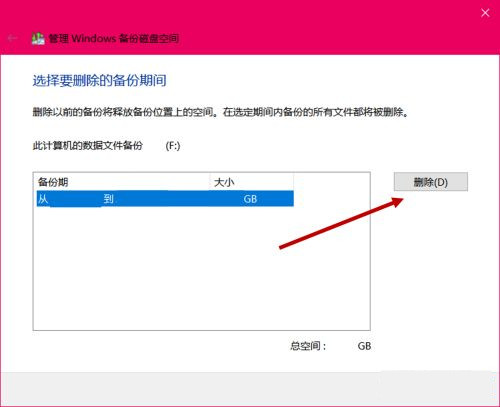
如图,建议先点击“删除”,稍后再自行创建备份或暂不创建。

等待进度条走完,点击“关闭”。

END
删除系统映像操作:
回到“管理空间”页,点击“更改设置”。

两个选项按需选择,之后点击“确定”。

点击“删除”。至此,备份和系统映像均删除完成。

Win10教程最新文章
游戏排行
热点推荐
换一换- Win10选21H2还是22H2好?Win10 22h2和21h2的区别
- 电脑开机提示:please power down and connect the pcie power cable(s)
- Win10消费者版本是什么意思?Win10消费者版本介绍
- Win10电脑提取压缩包出现错误提示代码0x80004005解决方法
- Win10怎么关闭左下角搜索框?Win10左下角搜索框关闭教程
- Win10自带浏览器卸载了怎么恢复?
- Win10卸载不了更新补丁怎么办?没有成功卸载全部更新解决方法
- Win10打开文件提示“在商店中查找应用”怎么办?
- Win10连接投影仪不显示怎么解决?Win10连接投影仪无信号怎么办?
- 如何让Win10启动后进入选择用户界面





















